萬盛學電腦網 >> Wps Office >> wps綜合教程 >> 更懂國人需求 WPS 2012掀起文檔編號中國風
更懂國人需求 WPS 2012掀起文檔編號中國風
在日常撰寫工作總結的過程中,經常要對工作情況進行整理,這時難免會出現要輸入形如“一、二、三、四”等編號的情況,以便把情況總結表述的條理清楚。“項目符號和編號”是處理此類情況經常使用的功能。
但是在Word中是以默認的西方編號格式進行處理,即:首行頂格寫,第二行設置一定的縮進值,後繼格式依此類推。而中文書寫習慣是:首行空兩格,第二行頂格寫。後繼格式依此類推。WPS中提供的“中國式”編號設置,使此類問題的編輯迎刃而解。不僅有同類編號形式的單獨設置,而且有多類編號格式文檔的一鍵設置,還可以發揮自己的想像力DIY自己的獨有編號風格。
一、同類編號形式
方法一:
1、輸入如圖1所示文字。

圖1
2、在文字末尾敲擊回車鍵。會出現如圖2所示。

圖2
3、全選文字。
4、鼠標單擊“項目符號和編號”,在“項目符號和編號”設置框中單擊“編號”標簽,選擇編號樣式如圖3所示。

圖3
5、單擊確定,編號效果如圖4所示。

圖4
方法二:
1、輸入如圖所示文字,如圖5所示。

圖5
2、全選文字。
3、鼠標單擊快捷菜單中的“編號”快捷鍵,被選文字會自動編排具有漢字書寫習慣的編號形式。如圖6所示。

圖6
二、多類編號組合
1、輸入如圖所示文字,如圖7所示。
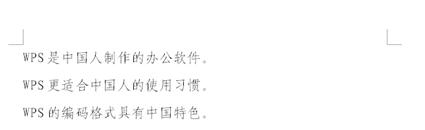
圖7
單擊“格式→樣式和格式”選項,“樣式和格式”設置框出現在軟件右半邊。
2、全選第一行文字,單擊“樣式和格式”設置框中“請選擇要應用的格式”設置框中的“標題1”
3、依此法,分別設置第二行文字的樣式為“標題2”第三行文字的樣式為“標題3”。
4、鼠標單擊“項目符號和編號”,在“項目符號和編號”設置框中單擊“多級編號”標簽,選擇編號樣式如圖8所示。
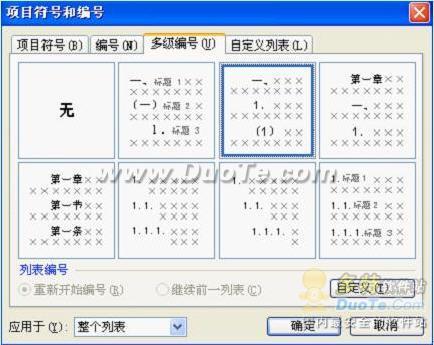
圖8
- 上一頁:WPS文字處理微技巧三則
- 下一頁:WPS2000如何快速排版
wps綜合教程排行
办公软件推薦
copyright © 萬盛學電腦網 all rights reserved



